Cách quay video màn hình dành cho điện thoại iOS
- Đắm chìm trong thế giới thần thoại Phương Đông tuyệt đẹp với tựa game Ma Quân VTC, ra mắt trong tháng 12 này
- CFS 2024 Grand Finals – Cuộc chiến lớn nhất năm của Đột Kích chuẩn bị bùng nổ
- The Tale of Street Cat - Dự án game "made in Việt Nam" dựa trên câu chuyện của chính tác giả
- Đột Kích tung Big Update tháng 11 với nâng cấp Nano, Pakour và QCMM mừng Ngày Nhà Giáo Việt Nam
Với bài hướng dẫn này thì việc ghi lại những khoảnh khắc chơi game sẽ trở lên dễ dàng hơn bao giờ hết
Nhiều khi chúng ta cần quay lại video, quay lại các thao tác trên màn hình iPhone, iPad, iPod Touch… để hướng dẫn bạn bè, người thân các thao tác hoặc muốn stream game cho người khác xem…
Shou chính là lựa chọn số 1 giành cho các bạn có nhu cầu sử dụng tính năng này
Với các dòng điện thoại iOS
Bước 1: Cài đặt ứng dụng Shou.TV
Ngay trên thiết bị, mở Safari và tới trang web: https://emu4ios.net/
Tại đây, bạn hãy tải về và cài đặt Shou. Ứng dụng này không yêu cầu nhập mật khẩu App Store cũng như không cần jailbreak.
Khi ứng dụng đã tải xong, bạn truy cập từ màn hình chính, chọn Tin Cậy (Trust), đừng lo, không có gì nghiêm trọng xảy ra đâu.
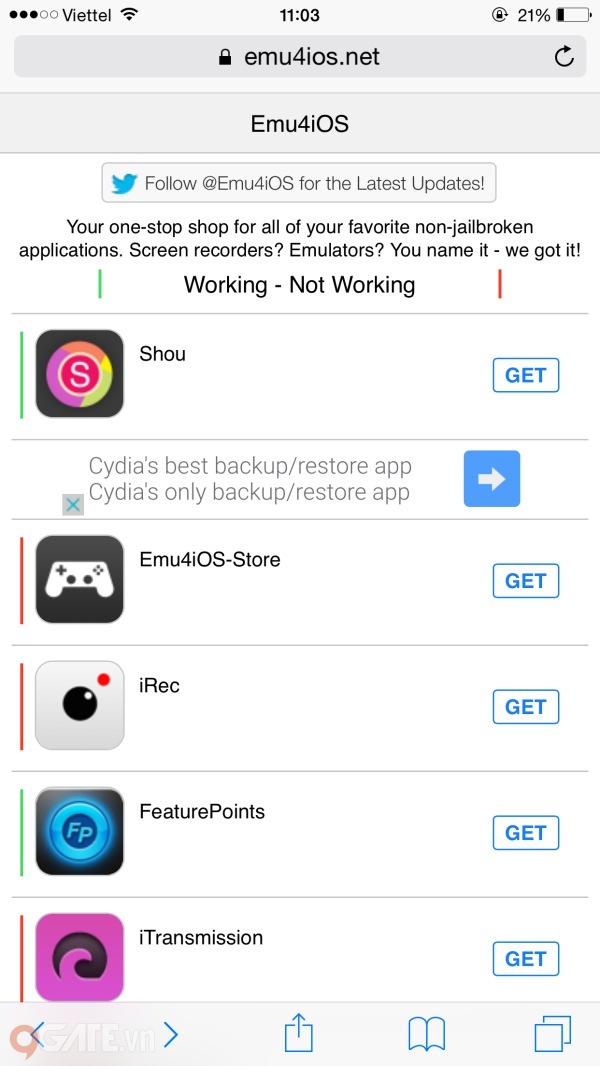
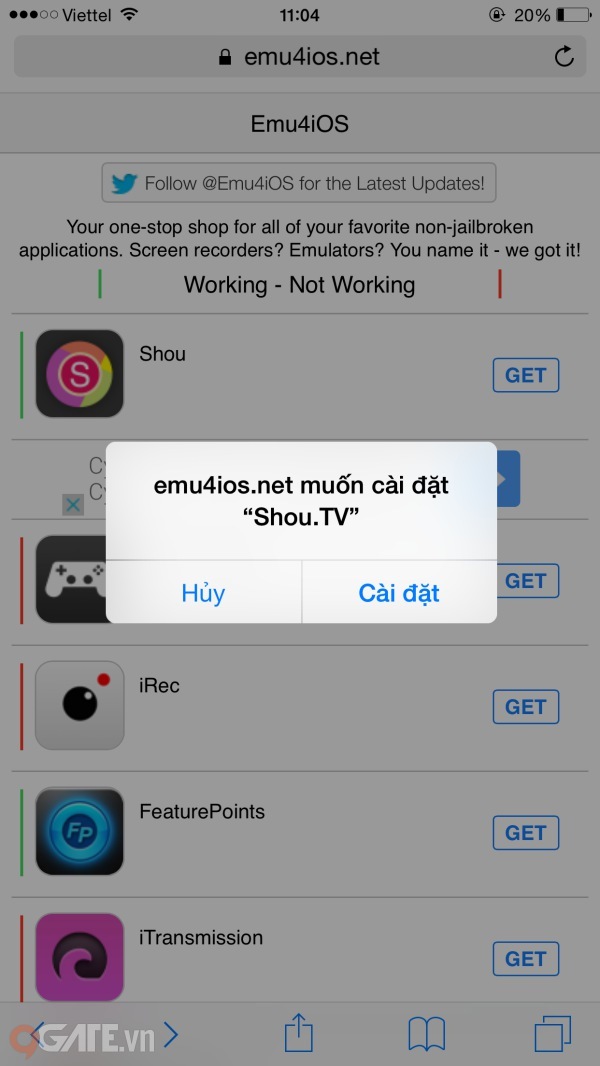

Bước 2: Cài đặt Shou trên Appstore
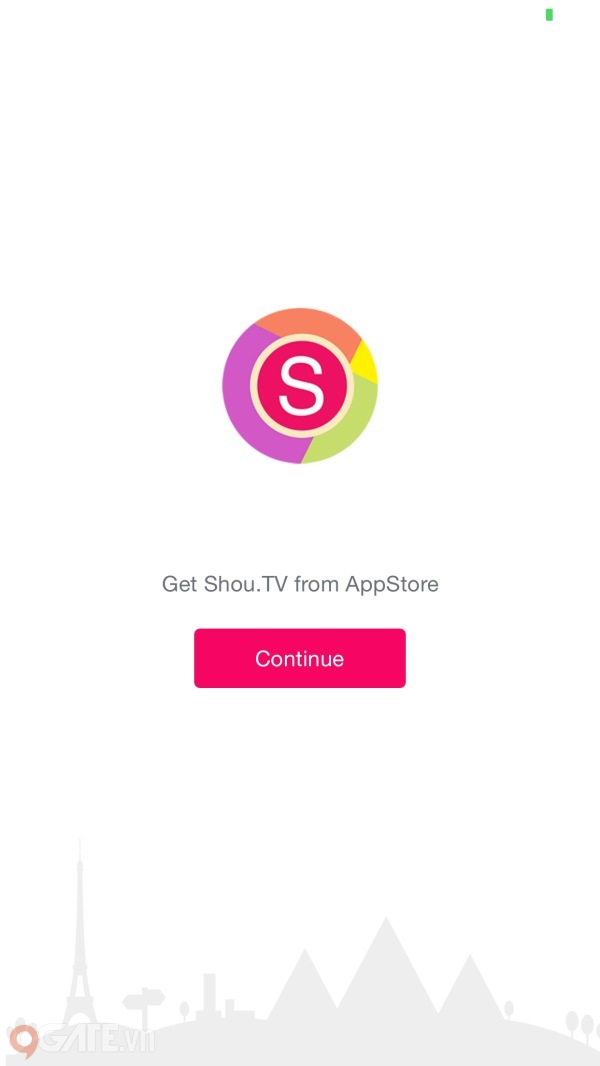
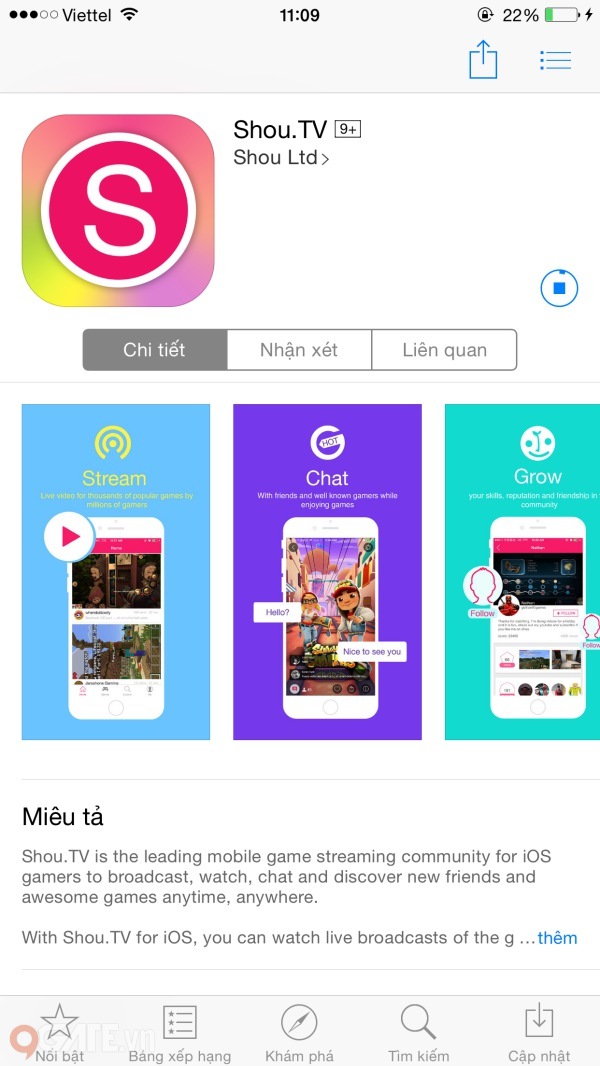
Bước 3: Để sử dụng Shou, bạn sẽ được yêu cầu tạo một tài khoản mới hoặc đăng nhập bằng Facebook, Google+
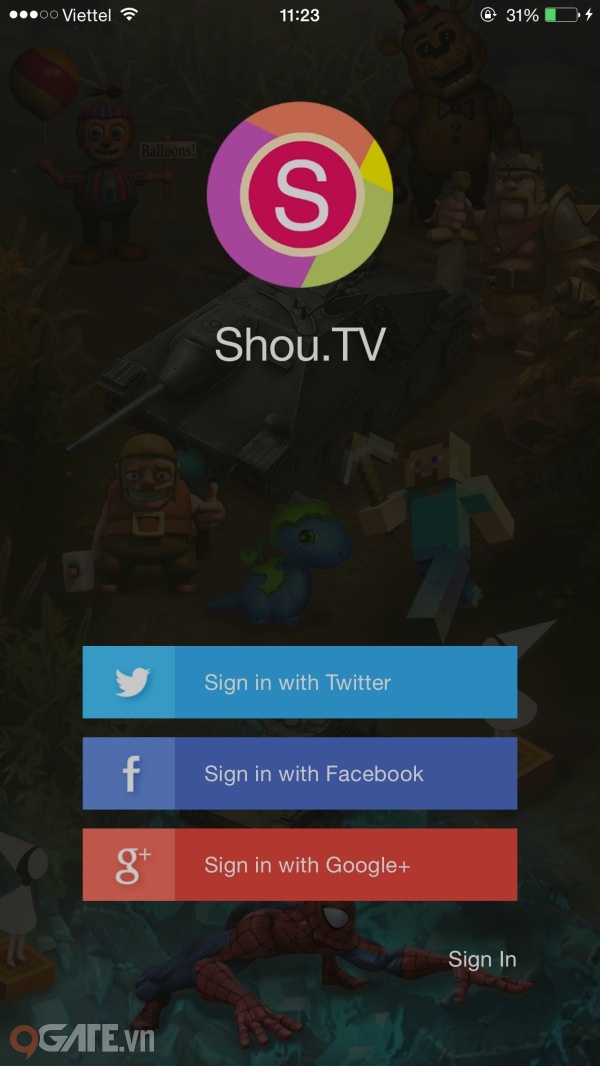
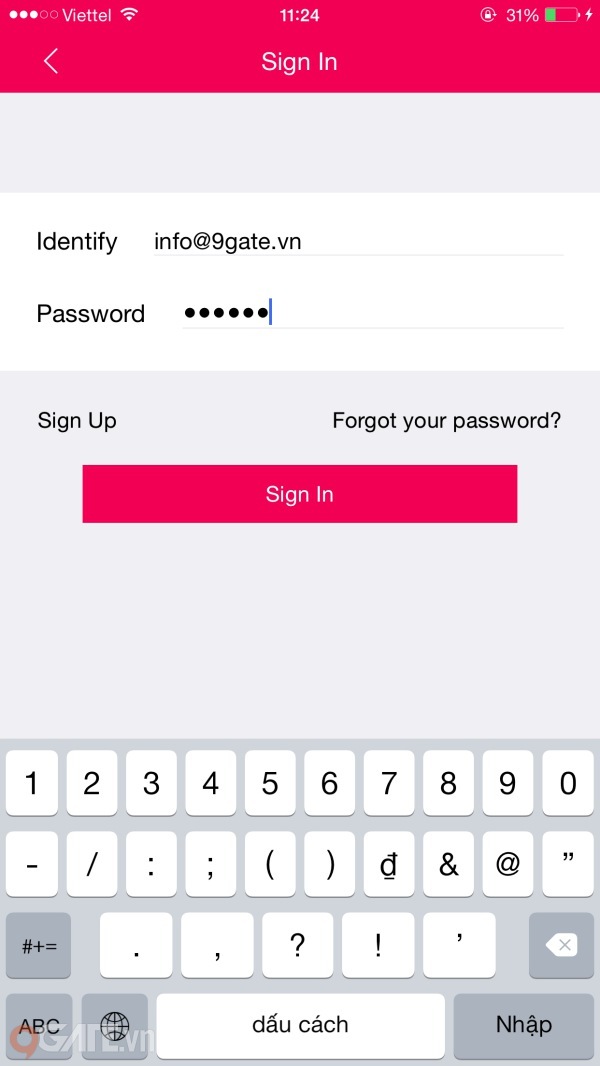
Bước 4: Quay, Phát, Lưu và Chia sẻ
Muốn bắt đầu quay video, bạn chọn Start Recording, khi ở màn hình chính, sẽ có thông báo đỏ hiển thị rằng Shou đang quay lại màn hình.
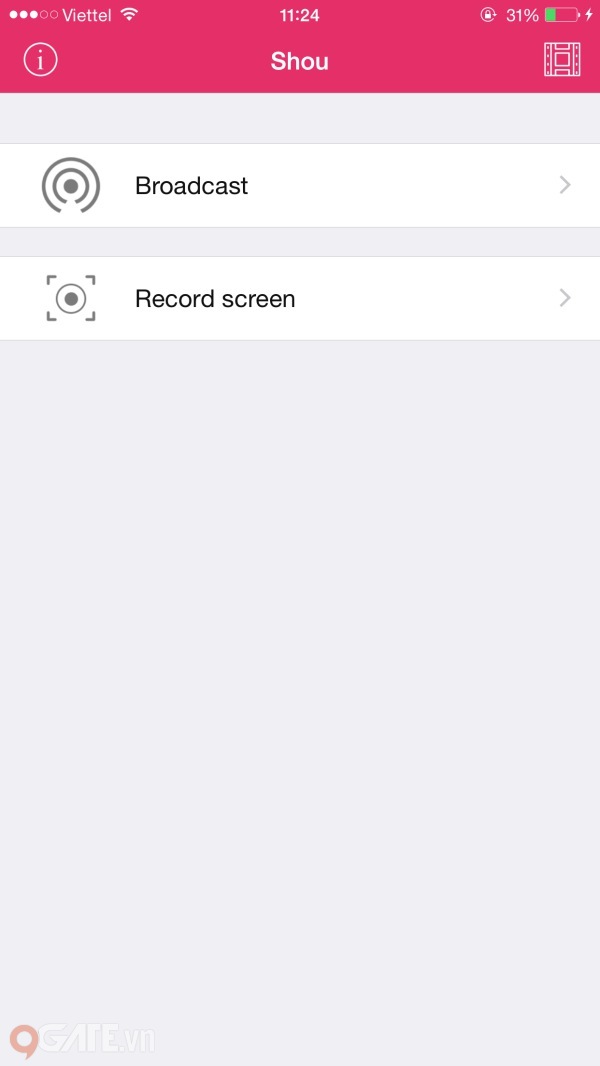
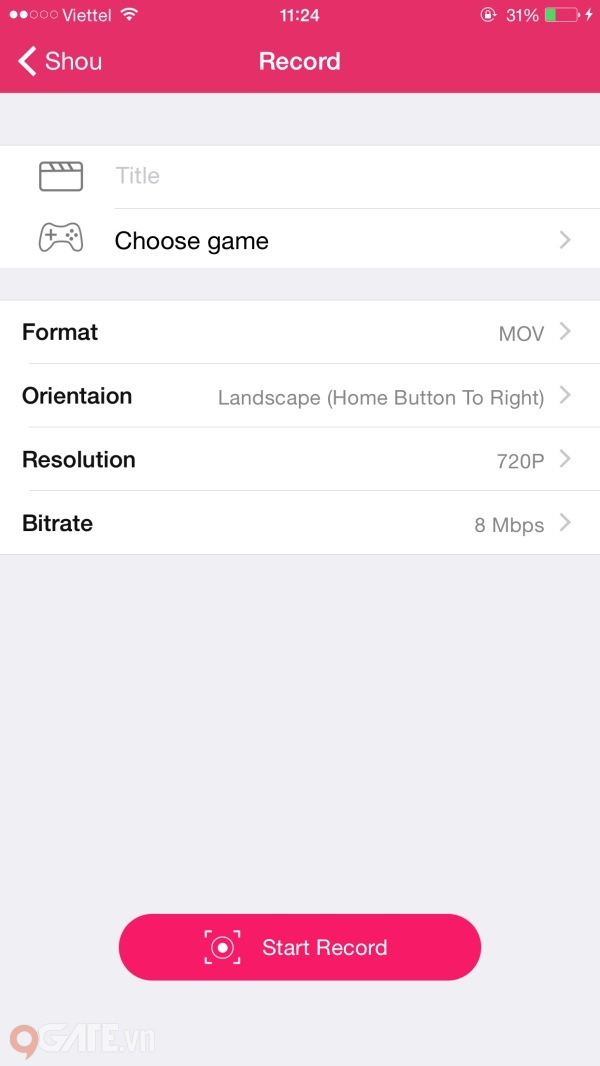
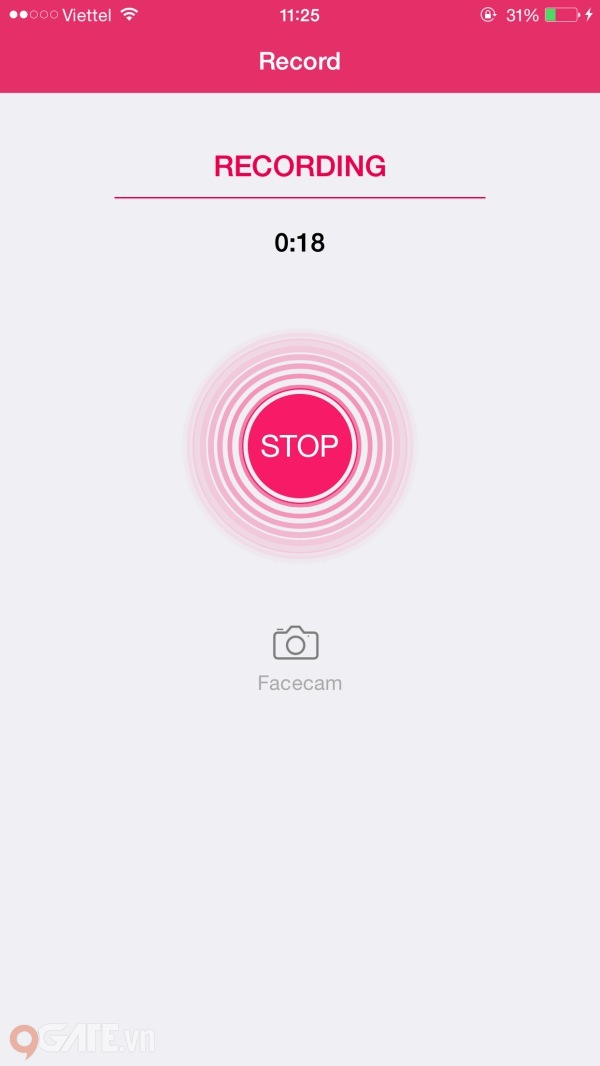
Sau khi đã quay xong, bạn vào Shou (chạm banner đỏ hoặc vào ứng dụng trên màn hình chính), chọn Stop Recording. Các bản video đã quay sẽ nằm ở tab Recording. Từ tab này, bạn có thể xóa, phát lại, lưu vào cuộn camera hoặc mở trong ứng dụng khác.
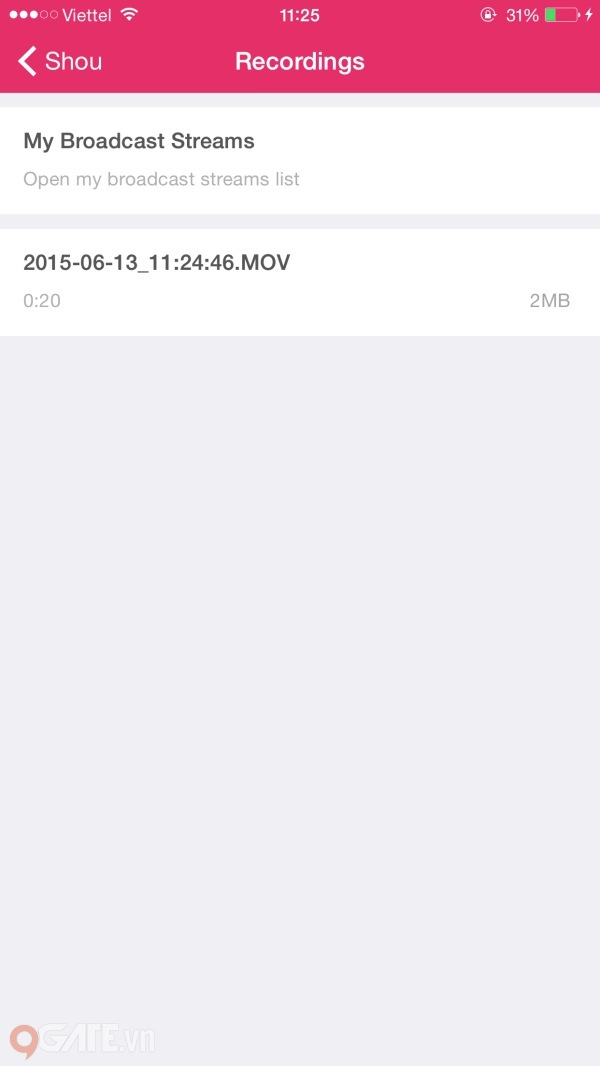
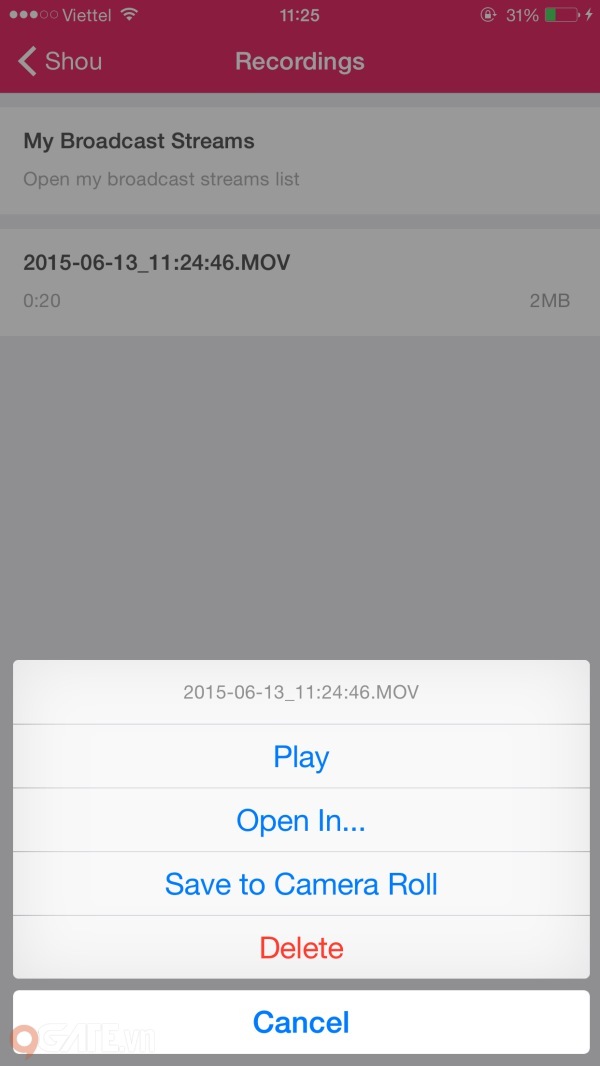
Lưu ý: Để quay video Full màn hình khi chơi game, bạn cần bật AssistiveTouch lên. Vào Cài đặt > Cài đặt Chung > Trợ năng > AssistiveTouch > chọn Bật. Bạn không cần làm gì với nút đó cả, Shou chỉ yêu cầu bật AssistiveTouch lên mà thôi.
Chúc các bạn thành công!

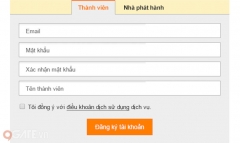
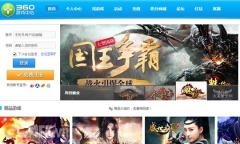

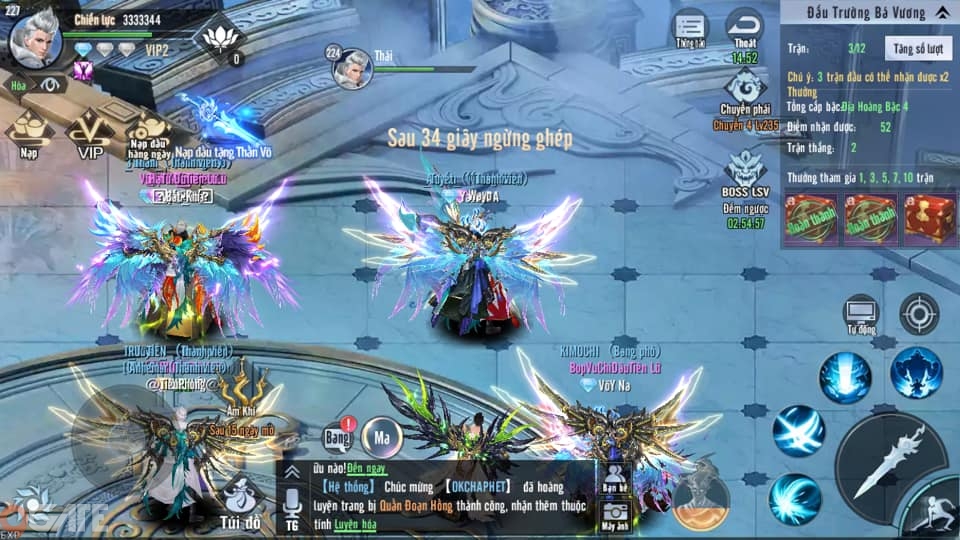
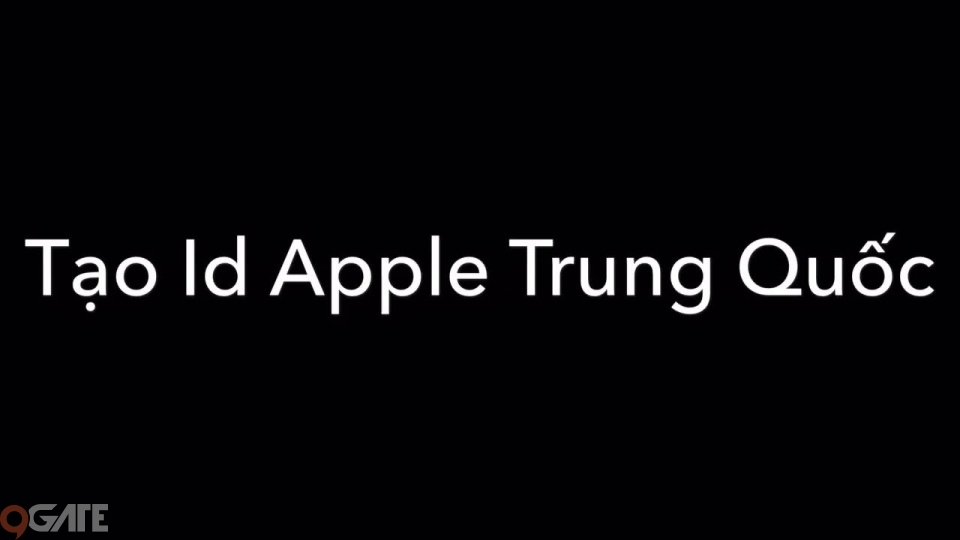
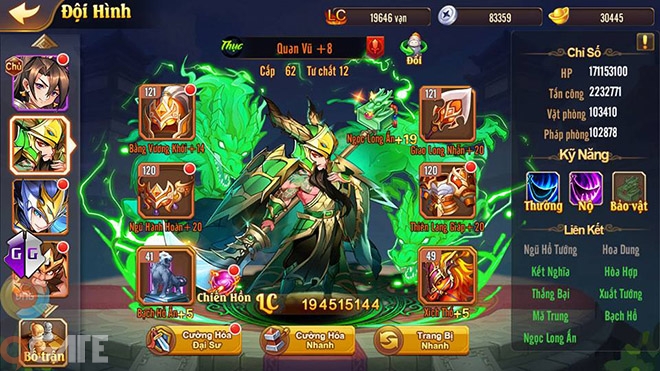

Băng Vũ